Razer Cortex: Gamecaster 8.3.20.524
Razer Cortex Gamecaster هو منتج من الشركة المشهورة لأجهزة ألعاب الكمبيوتر. البرنامج هو برنامج كومبيوتري ويسمح لك بأخذ لقطات الشاشة ، التقاط الشاشة وتدفق الفيديو على Twitch ، Azubu و يوتيوب . تصميم البرنامج بسيط للغاية ويحتوي على مجموعة من الوظائف الضرورية. يزيد من إمكانات النسخة المدفوعة من هذا الحل ، والتي ، بالتالي ، ستكون من المدونين المشهورين الذين ينخرطون في تسجيل الفيديو بشكل احترافي. حول إمكانيات هذا البرنامج وفوائده ، اقرأ في هذه المقالة.
محتوى
النافذة الرئيسية
في القائمة الرئيسية ، المصممة في نظام الألوان المميز لشركة Razer ، هناك بلاط. إنها تشير ضمنا إلى ألعاب على جهاز الكمبيوتر بعد الفحص التلقائي. إذا لم يحدد البرنامج لأي ألعاب متوفرة على جهازك ، فبإمكانك إضافتها يدويًا عن طريق النقر فوق علامة الجمع في اللوحة العلوية. تحتوي القائمة على علامات تبويب ، كل منها يحتوي أيضًا على علامة تبويب فرعية.
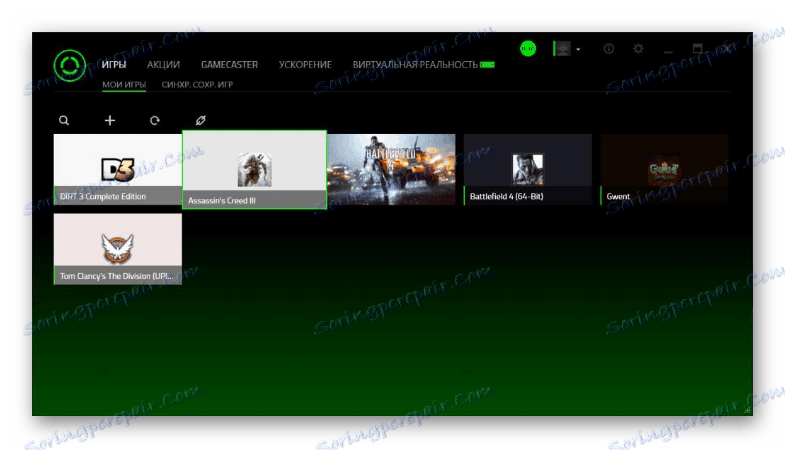
تشغيل دفق
لبدء البث ، استخدم علامة التبويب "Gamecaster" . هنا ، يتم تنفيذ إعدادات عملية البث ، أي ، يمكنك تغيير معلمات الصوت ، حدد التسجيل الصوتي من السماعات أو من الميكروفون. يوجد دعم لمفاتيح التشغيل السريع من أجل عدم دخول البرنامج في كل مرة لتنفيذ العمليات الأساسية. لبدء البث ، تحتاج إلى النقر فوق أيقونة Twitch ، وبعد ذلك سيتم عرض نافذة بها تفويض في الخدمة. 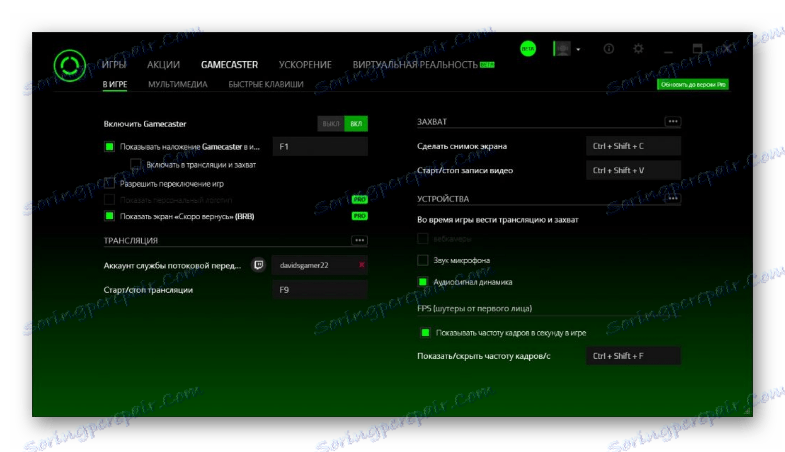
بعد اتباع الخطوات السابقة ، سيسمح لك Gamecaster بالبث من حسابك. قبل بدء البرنامج سيعرض عدد الإطارات في الثانية في الزاوية اليسرى العليا ، وهو أمر مهم. يؤدي الضغط على الشعار إلى فتح قائمة التحكم التي يمكنك من خلالها بدء البث أو إيقافه. 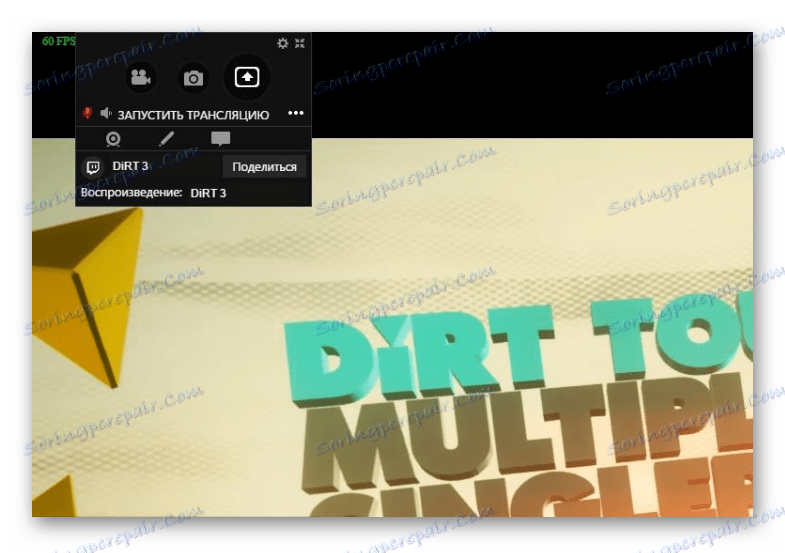
تسارع
يتم استخدام هذه الأداة لتحسين نظام التشغيل لتشغيل الألعاب المثبتة. تعمل الدالة في ثلاثة اتجاهات: تشغيل النظام ، ذاكرة الوصول العشوائي ، إلغاء التجزئة. على هذه المكونات ، فإنه يقوم بمسح جهاز الكمبيوتر لعمليات غير ضرورية أو تلك التي يمكن تعطيلها خلال لعبة الجري. ونتيجة لذلك ، يتم تزويد الكمبيوتر بذاكرة وصول عشوائي (RAM) مجانية أكبر ، مما يساهم في تحسين أداء المعالج.
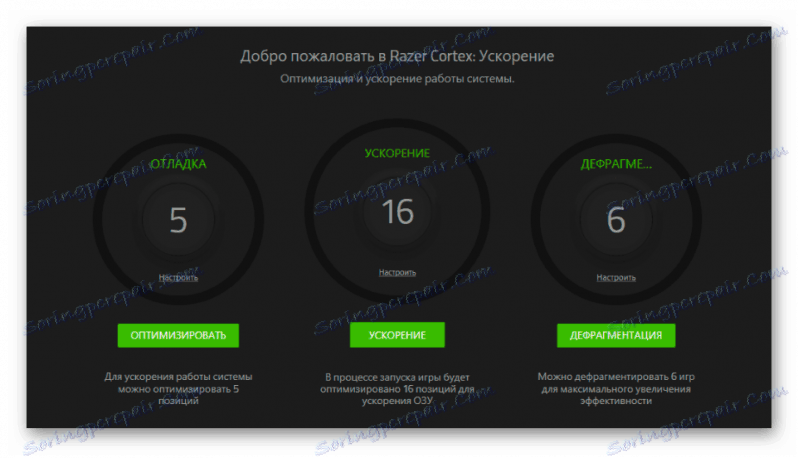
خيارات الإرسال
من الضروري أن نقول أن مستخدمي التجربة لديهم الفرصة للبث في 720p مع 30 FPS ، ولكن إذا قمت بتحديد 1080p ، يفرض البرنامج شعار الشركة. بعد شراء إصدار مدفوع ، يتم توفير الوصول إلى ميزات البرنامج المتقدمة. وتشمل هذه:
- بث وتسجيل الفيديو في 1080p c 60 FPS؛
- التخلص من العلامة المائية
- إضافة شاشة خاصة BRB (كن الظهير الايمن).
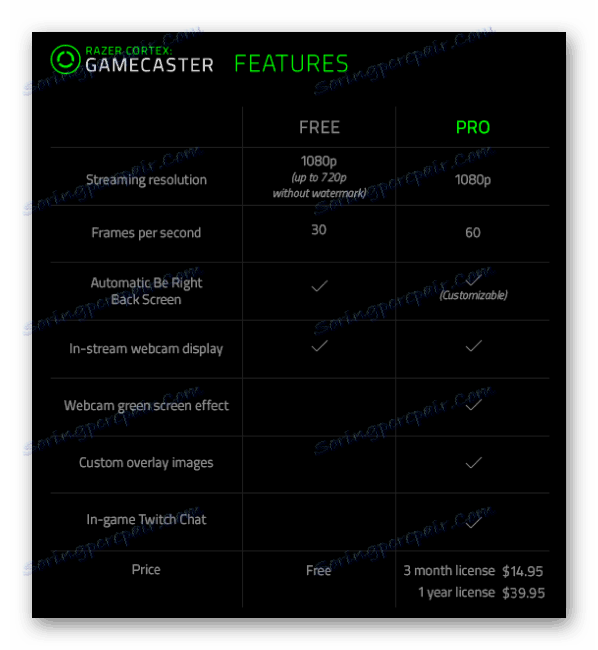
اتصال كاميرا
يستخدم مدونو الفيديو في كثير من الأحيان الصور المتدفقة من كاميرا الويب عند البث. ويدعم هذه الميزة من قبل Gamecaster ، بالإضافة إلى وجود دعم لكاميرات Intel RealSense. على أي حال ، ستكون قادرًا على وضع التقاط من الكاميرا في منطقة الشاشة حيث يكون الأنسب.
كرامة
- واجهة سهلة الاستخدام
- نسخة باللغة الروسية
- إعداد البث البسيط يكفي.
القصور
- مجموعة صغيرة من الوظائف مقارنة مع نظائرها.
بشكل عام ، لن يكون البرنامج صعبًا عند استخدام المبتدئين ، ويمكن للمحترفين تقديم المزيد من الميزات في الإصدار Pro. ستسمح الإعدادات الضرورية للبث المباشر على Twitch بتردد 60 إطارًا / الثانية وتدفق الفيديو عالي الجودة من الشاشة بدقة FullHD.
عند وجود مشكلات في استخدام المفاتيح السريعة ، يوصي مطورو البرامج بتشغيل التطبيق كمسؤول. وإذا لم يتم عرض المؤشر ، تحتاج إلى النقر على الشعار مع صورة البرنامج في الزاوية اليسرى العليا.